Word で表を挿入する方法: 1. Excel ワークシートを開き、挿入するデータ範囲をマウスで選択してコピーし、Word に貼り付けます。 2. Word 文書を開き、[挿入] - [表] - [表の挿入] をクリックし、ポップアップ ウィンドウで表のサイズを設定して [OK] をクリックします。
#このチュートリアルの動作環境: Windows 7 システム、Microsoft Office word 2007 バージョン、Dell G3 コンピューター。

1. コピーと貼り付けを使用して Excel の表の内容を挿入します
ユーザーが Excel テーブルのデータを Word 文書に表示する必要がある場合、最も簡単な方法は、コピー アンド ペースト機能を直接使用することです。コピー&ペースト機能を使ってWordにExcelを挿入する方法を紹介します。ステップ 1: Excel ワークシートを開き、図 1 に示すように、マウスを使用して挿入するデータ範囲を選択し、コピーします。
ステップ 2: Word 文書を開き、Excel コンテンツを挿入する場所を選択して右クリックし、ポップで貼り付けオプションの形式を選択します。 -up ショートカット メニュー (図 2 を参照)。
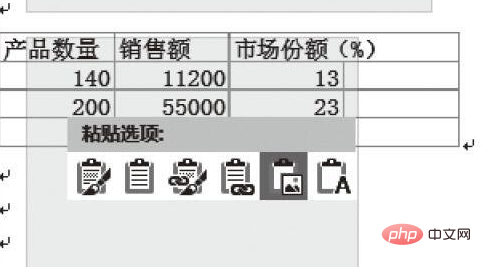
開いたドロップダウン メニューで、[テーブルの挿入] を選択します。
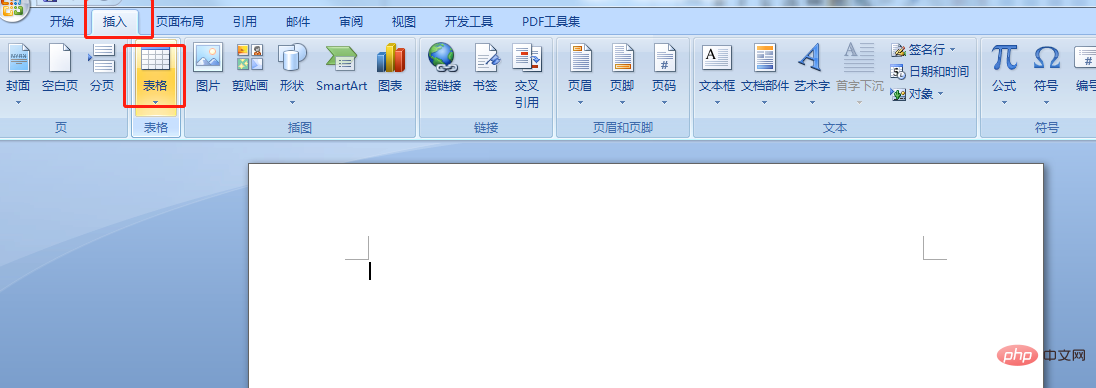
ポップアップ ダイアログでボックスでテーブルサイズを設定し、「OK」をクリックします。
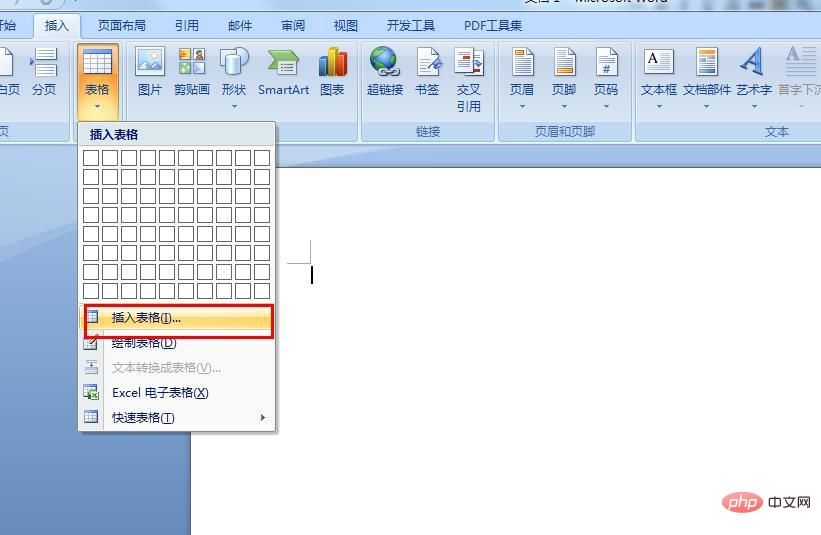
推奨チュートリアル: 「
Word チュートリアル」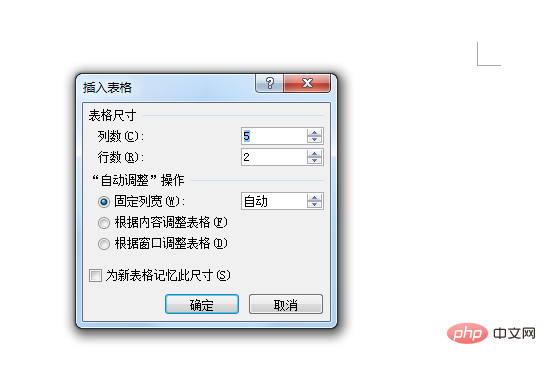
以上がWordに表を挿入する方法の詳細内容です。詳細については、PHP 中国語 Web サイトの他の関連記事を参照してください。

